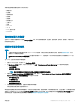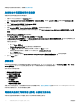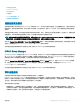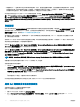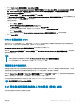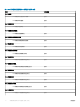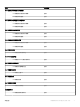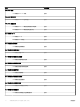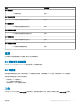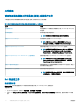Users Guide
• 系統組態鎖定模式
• iDRAC Group Manager
• 事件自動解決
• 容量規劃
• iDRAC 偵測故障的 CMC
• 伺服器連接埠連線資訊
系統組態鎖定模式
系統組態鎖定模式功能可用於第 14 代 PowerEdge 伺服器的 iDRAC,此功能可以鎖定系統組態,包含韌體更新在內。只要啟用系統組
態鎖定模式,便無法變更系統組態。此功能是為了保護系統,防止意外變更。使用
iDRAC 主控台,您可以選擇是否啟用系統組態鎖
定模式。
系統組態鎖定模式啟用時,您無法設定伺服器中的設陷目的地資訊。因此,系統不會產生用於監視的警示。在此情況下,系統會通知
您嚴重警示,內容說明系統組態鎖定模式已啟用,且用來警示的設陷目的地資訊並未設定。
註: 建議您在更新或修改伺服器探索間隔後,立即更新
Dell OM : System conguration lockdown
(Dell OM : 系統組態鎖定) 警示
規則的間隔。此建議可確保系統以特定間隔完成伺服器探索後,會產生系統鎖定模式警示。
您可以在 Diagram View (圖表檢視) 的 Detail View (詳細資料檢視) 窗格中,檢視系統組態鎖定模式的詳細資訊。如需有關此功能的更
多資訊,請參閱
整合式
Dell Remote Access Controller 9
第
3.00.00.00
版使用者指南
。
此功能提供給透過伺服器與機架工作站監視 (授權) 功能的 iDRAC 和 iSM 方法探索的伺服器使用。
iDRAC Group Manager
iDRAC Group Manager 功能適用於第 14 代 PowerEdge 伺服器,以提供 iDRAC 以及位於相同區域網路的相關伺服器經過簡化的基本管
理。Group Manager 功能可提供一對多的主控台體驗,無需要涉及獨立應用程式。使用 iDRAC Group Manager,您就可以藉由更強大
的管理功能檢視一組伺服器的詳細資訊,而不須目視和其他手動方法檢查伺服器以找出錯誤。
您可以在 Diagram View (圖表檢視) 的 Detail View (詳細資料檢視) 窗格中的 iDRAC 物件之下,檢視 iDRAC Group Manager 的詳細資
訊,也就是 iDRAC Group Manager 的狀態和 iDRAC 群組名稱。如需有關此功能的更多資訊,請參閱
整合式
Dell Remote Access
Controller 9
第
3.00.00.00
版使用者指南
。
此功能提供給透過伺服器與機架工作站監視 (授權) 功能的 iDRAC 和 iSM 方法探索的伺服器使用。
事件自動解決
本節說明如何使用事件自動解決功能來達成自動解決或認可 Dell 裝置事件。
Dell EMC Server Management Pack Suite 會接收並處理來自 Dell 裝置的事件。這些事件可以廣泛分為問題、資訊與解決事件。在手動
關閉前,所有事件仍會保留在主控台。即使問題在節點獲得解決,問題事件以及對應的解決事件,在手動關閉前,所有事件仍會保留
在主控台。事件自動解決功能會自動解決或認可這類的
Dell 裝置事件。
事件的自動解決可以歸類為:
• 問題對問題 — 一起問題事件解決另一起問題事件。例如,當溫度超過警告閾值時,溫度感應器就會傳送警告事件。如果經過一
定時間後仍沒有動作,則在溫度超過嚴重閾值時,相同的感應器會傳送嚴重事件。在此情況下,警告事件即不具任何重要性,因
為警告事件已經消失。因此,警告事件會受到認可,而讓主控台中只顯示嚴重事件。
伺服器與機架工作站監視 (授權) 功能
43